MOV byl vyvinut hlavně pro QuickTime Appl pro různé multimediální obsahy. Protože byl vynalezen společností Apple, je vhodný pouze pro produkty a přehrávače iOS. Tento typ formátu byl speciálně vytvořen pro účely videa. Můžete si užívat různá hudební videa a dokonce i podcasty ve formátu MOV. Vzhledem k tomuto životnímu stylu si také můžete vychutnat svá videa, aniž byste spotřebovali velkou část své baterie. Při poslechu oblíbeného zvuku vypněte displej. Převod vašeho MOV na M4A audio formát je přesným řešením toho.
Část 1. Proč bychom měli převést MOV na M4A audio soubor?
Co je formát MOV?
MOV je video kontejner spojený hlavně s QuickTime. Přestože je nativně pro Apple, lze jej hrát také na OS Windows. Tento formát může také obsahovat zvuk, titulky jako součást textových dat. Videa v tomto formátu obsahují velké soubory. A pokud je hrajete pomocí svého gadgetu, výdrž baterie se rapidně sníží. Také můžete zaznamenat závady, kdykoli budete hrát se zařízeními bez iOS.
Jaký je formát M4A?
Na druhou stranu M4A nebo zkratka pro MPEG-4 Audio je formát, který pojme různé typy zvukového obsahu, včetně podcastů, skladeb a audioknih. Je nativně uložen v kontejneru MPEG-4 a zakódován buď Apple Lossless Audio Codec (ALAC) nebo Advanced Audio Coding (AAC), k čemuž došlo. Tento zvukový soubor je multiplatformní formát, který je dostupný s Apple iTunes, Apple Music pro macOS a iOS a Microsoft Windows Media Player. Je podobný formátu MP4, ale liší se tím, že M4A neobsahuje žádné video. Jednoduše to znamená, že je bezztrátový, není chráněn DRM, lze jej upravovat a přenášet flexibilněji.
Není třeba dále vysvětlovat, že M4A je lepší než MOV. Může vám pomoci snížit spotřebu úložiště a výdrž baterie. Převeďte MOV na M4A na Mac nebo Windows.
Část 2. 3 nejrychlejší způsoby, jak převést videa MOV do M4A
Využijte AVAide Video Converter
Chcete-li převést soubor z MOV na M4A, potřebujete správný software, který vám bezchybně pomůže. AVAide Video Converter je přesné řešení tohoto problému. Tento nástroj předčí očekávání běžných i profesionálních uživatelů. Od rychlosti, rozlišení, formátů, převodu skupin a dokonce i na panelu nástrojů. Je to všestranná nabídka pro správu a vylepšení vašich médií. Níže jsou uvedeny jednoduché kroky, které je třeba provést.
Krok 1Nainstalujte software
Software si můžete do svého zařízení stáhnout na oficiálních stránkách AVAide Video Converter. Po úplném stažení je ihned k dispozici k instalaci.

VYZKOUŠEJTE ZDARMA Pro Windows 7 nebo novější
 Bezpečné stahování
Bezpečné stahování
VYZKOUŠEJTE ZDARMA Pro Mac OS X 10.12 nebo novější
 Bezpečné stahování
Bezpečné stahováníKrok 2Přetáhněte soubory MOV
V seznamu formátů klikněte na Zvuk a mezi kontejnery vyberte ten, který potřebujete M4A formát. Klikněte na něj a pokračujte.
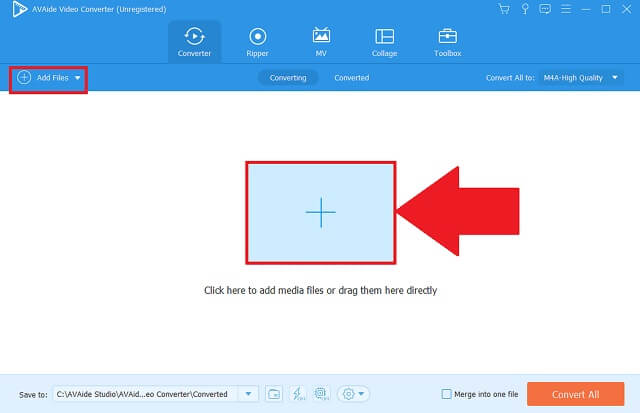
Krok 3Vyberte výstupní formát
Změňte formát výstupu kliknutím na MKV knoflík. Změňte všechny soubory jediným kliknutím kliknutím na zamýšlený Převést vše knoflík.
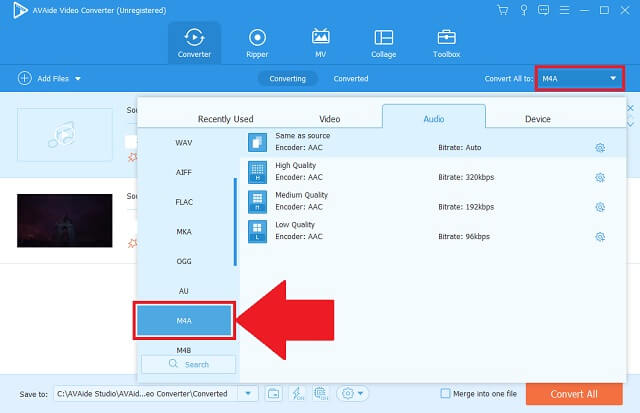
Krok 4Začněte konverzi
Pokračujte ke spuštění procesu kliknutím na Převést vše knoflík. Proces můžete také zastavit pozastavením a obnovit, pokud chcete také pokračovat.
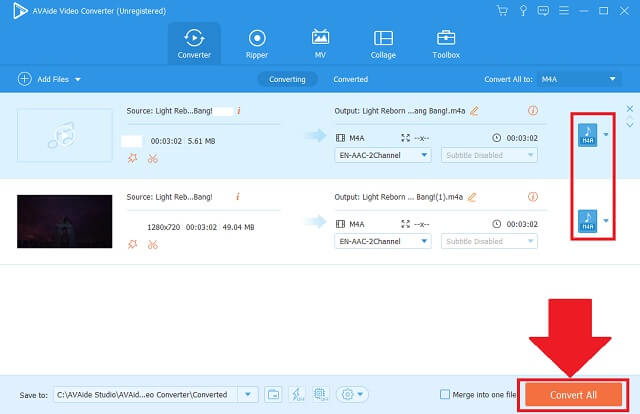
Krok 5Prohlédněte si své zvukové soubory
Nakonec prozkoumejte své nově převedené soubory tak, že je citujete na jejich určených místních držitelích souborů.
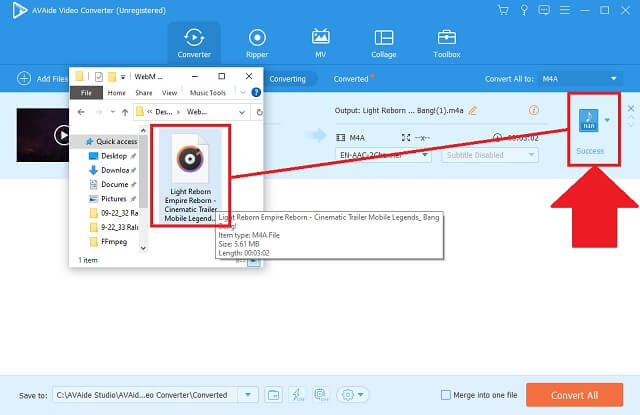
- Skládá se z klíčových funkcí, které požadujete pro vynikající převodník.
- Umožňuje nám měnit audio a video formáty s více než 300 možnostmi.
- Může upravovat a upravovat preference formátu souboru.
- Zcela funguje i při současné konverzi.
- Poskytuje nám jednoduché pokyny ke spuštění procedur.
- Zatím nemá žádné DVD nebo Blu-ray služby.
- Doba platnosti zkušební verze je omezená.
Prozkoumejte online metodu AVAide Free MOV Converter
Kromě verze softwaru můžeme použít také AVAide Free MOV Converter protože se jedná o webový program, který je dostupný pomocí vašeho internetového připojení. Může úplně převést MOV na M4A hladce bez nutnosti předchozích zkušeností nebo jakýchkoli odborných znalostí. Je lepší to zkusit podle těchto rychlých kroků.
Krok 1Získejte přístup na oficiální stránky
Ve svém webovém prohlížeči přejděte přímo na webovou stránku AVAide Free MOV Converter. Po přistání vás nástroj přivítá svým aktuálním a moderním rozhraním.
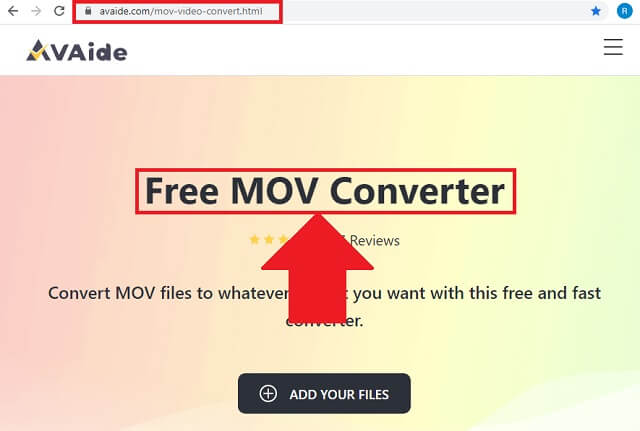
Krok 2Importujte místní videa
Za druhé, importujte soubory MOV tak, že je umístíte do místní složky. Udělejte to kliknutím na PŘIDEJTE SVÉ SOUBORY knoflík. Přidejte soubory jednotlivě nebo ve skupině.

Krok 3Vyberte formát M4A
Poté klikněte na hudební ikona a vyberte si ze seznamu zvukových formátů. Hledejte M4A a klikněte na něj.
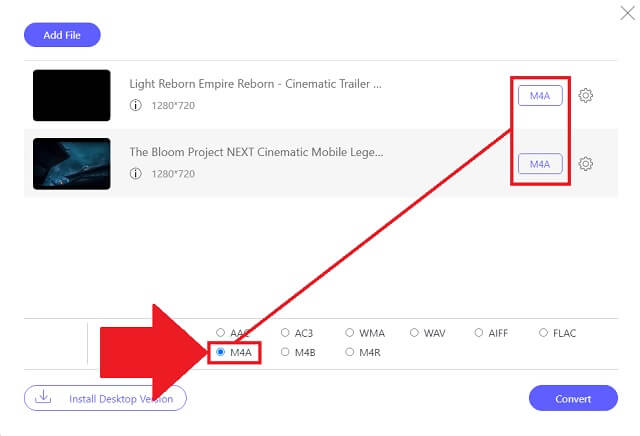
Krok 4Začněte s transformací
Zahajte proces převodu kliknutím na Konvertovat tlačítko na spodním panelu.
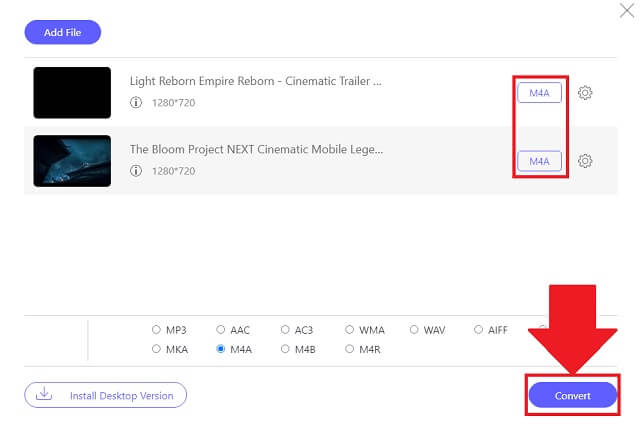
Krok 5Dokončete úkol
Konečně můžete být schopni najít své nově převedené soubory snadno kliknutím na ikona složky.
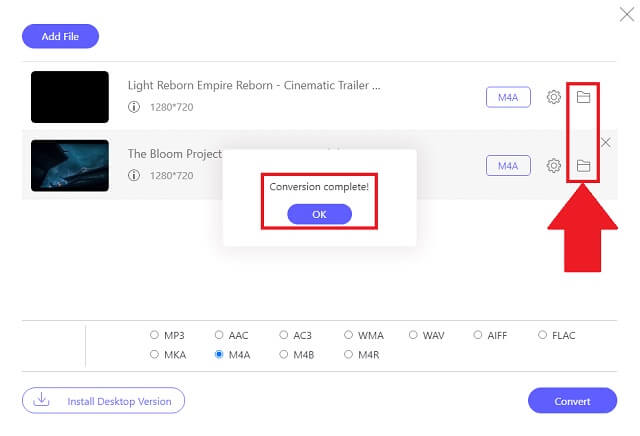
- Převodník MOV na M4A zdarma.
- Několik seznamů zvukových formátů.
- Přístupný dávkový převodník.
- Vysoce kvalitní rozlišení.
- Nastavitelné předvolby zvuku.
- Není přístupný offline.
- Toolbox není součástí dodávky.
Způsoby, jak využít CloudConvert
Jedním z ideálních převodníků dostupných online je CloudConvert. Je to jistý převodník mov na m4a zdarma. Umožňuje svým uživatelům zažít různé přednastavené vlastnosti, které můžeme upravovat a vylepšovat. Navíc není bombardován efektními bannery a reklamami. Seznamte se s jednoduchými postupy, jak to použít, s níže uvedenými kroky.
Krok 1Přidejte své soubory MOV
Klikněte na Zvolte soubor tlačítko pro přidání všech souborů, které je třeba převést.
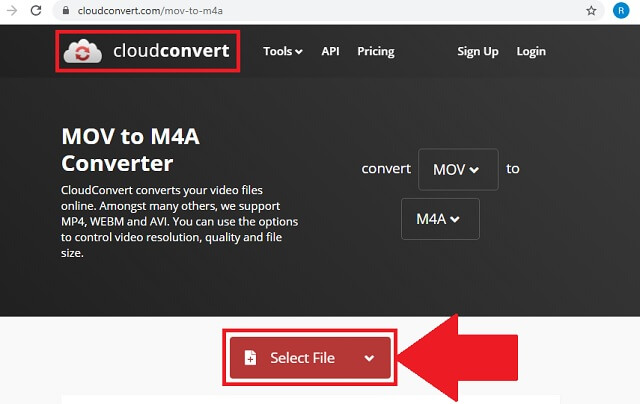
Krok 2Změňte formát zvuku
Hledejte šipka dolů a klikněte na něj. Klikněte na M4A z tlačítka audio format.
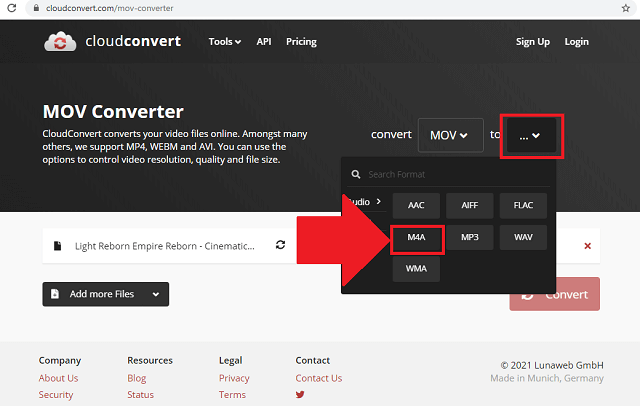
- Intuitivní rozhraní pro uživatele.
- K dispozici je téměř 140 formátů.
- Každý den má omezenou četnost konverzí.
- Pro převedení další dávky je třeba stránku restartovat.
Část 3. Srovnávací tabulka mezi převodníky
Tato srovnávací tabulka je informativní ilustrací, abyste viděli podobnosti a rozdíly mezi výše uvedenými převodníky. Navíc můžeme jasně určit, který z nich je nejlepší.
- KLÍČOVÉ VLASTNOSTI
- Webové a softwarové
- Windows a macOS
- Vysoká rychlost
- Simultánní konverze
- Další nástroje pro úpravy a vylepšení
| Avaide Video Converter | Avaide Free MOV Converter | CloudConvert |
 |  |  |
 |  |  |
 |  |  |
 |  |  |
 |  |  |
Část 4. Často kladené otázky MOV a M4A
Je MOV dobrý formát pro videa?
MOV vyrobila společnost Apple. A je to výchozí formát pro QuickTime. Je to dobrá kvalita, pokud jde o vizuální stránku. Soubory s tímto formátem však ukládají velký obsah, který zabírá vaše úložiště. Pokud jen rádi posloucháte zvuk, aniž byste viděli obraz, převeďte svůj MOV na M4A pomocí AVAide Video Converter.
Jaké přehrávače médií podporují M4A?
Existuje spousta programů, které umí přehrávat soubory M4A. Některé z nich jsou iTunes, Winamp, Media Player Classic, VLC a QuickTime.
Je M4A bezztrátový zvukový formát?
M4A nebo MPEG-4 Audio je populární pro kodeky AAC a ALAC, které jsou bezztrátové.
Na závěr tohoto zápisu AVAide Video Converter, AVAide Free MOV Converter a CloudConvert jsou naše ideální možnosti pro převod našich souborů z MOV do M4A. Mezi těmito, AVAide Video Converter je nejlépe hodnocený audio převodník díky svému pokročilému nastavení a bezproblémovému procesu.
Výkonný video konvertor MKV pro převod souborů MKV na video a audio formáty najednou.




